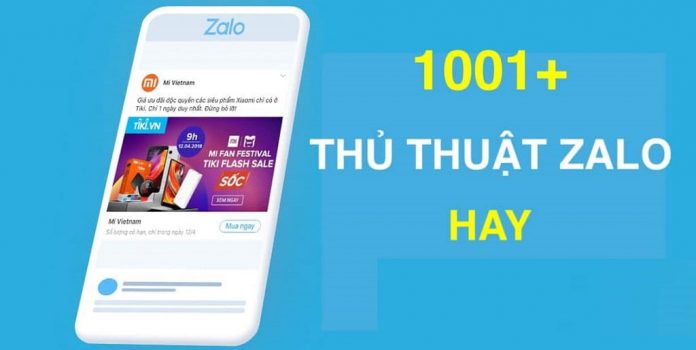Trong khi chat với bạn bè có thể chúng ta sẽ gửi nhầm tin nhắn cho một ai đó, hoặc gửi nhầm nhóm chat. Chính vì vậy mà một số ứng dụng nhắn tin đã có thêm tính năng thu hồi tin nhắn như thu hồi tin nhắn trên Messenger hay thu hồi tin nhắn trên Zalo cho cả bản ứng dụng trên điện thoại và Zalo trên máy tính.
Theo đó khi bạn gửi nhầm nội dung tin nhắn cho một ai đó hoặc gửi nhầm tin nhắn trong nhóm chat Zalo thì có thể ấn thu hồi ngay lập tức. Tin nhắn nếu như đã gửi đi và kể cả các thành viên trong nhóm chat đã xem thì bạn vẫn có tùy chọn thu hồi trong vòng 60 phút từ khi gửi tin nhắn đi. Bài viết dưới đây sẽ hướng dẫn bạn đọc cách thu hồi tin nhắn, xóa tin nhắn Zalo đã gửi.
1. Cách thu hồi tin nhắn Zalo Android, iOS
Video hướng dẫn thu hồi tin nhắn Zalo trên điện thoại
Bước 1:
Trong giao diện cuộc trò chuyện mà bạn vô tình gửi nhầm tin nhắn, chúng ta nhấn và giữ vào tin nhắn đó. Ngay lập tức hiển thị giao diện tùy chọn dưới màn hình, nhấn vào Thu hồi. Ngay lập tức bạn sẽ thấy thông báo tin nhắn đã được thu hồi như hình.
Khi tin nhắn đã được thu hồi thì phía bên đối phương sẽ không đọc được nội dung tin nhắn.
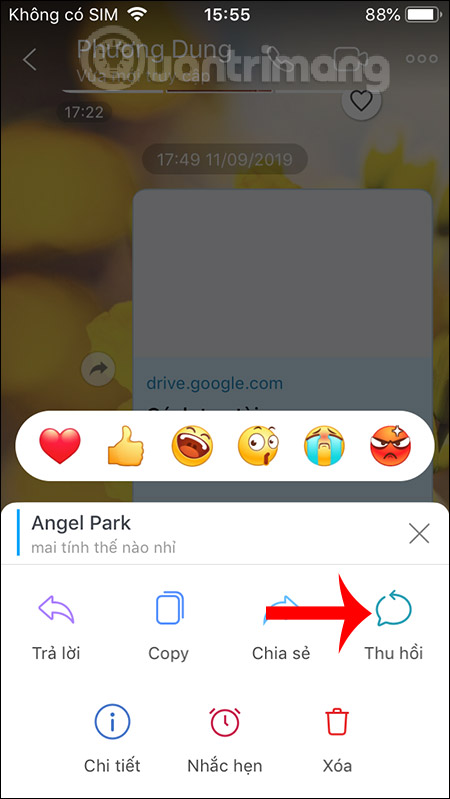
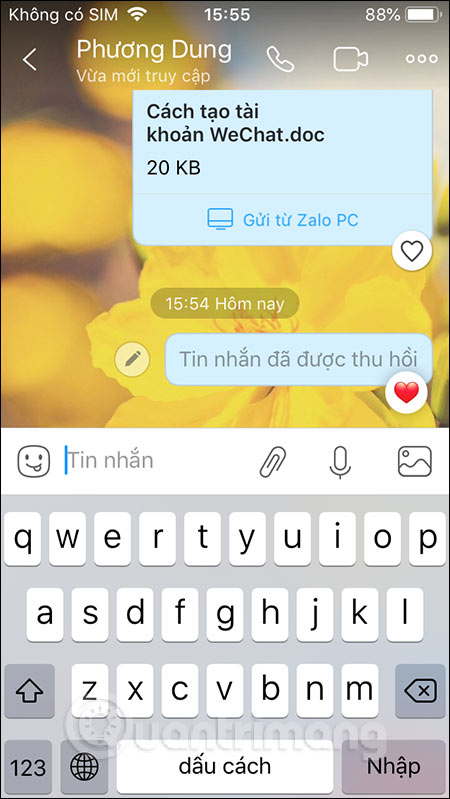
Sẽ chỉ có bạn mới đọc lại được tin nhắn thu hồi và chỉnh sửa lại tin nhắn đó bằng cách nhấn vào biểu tượng hình bút tại thông báo Tin nhắn đã được thu hồi. Hiển thị khung tin nhắn để chúng ta sửa lại nội dung và gửi đi nếu muốn.
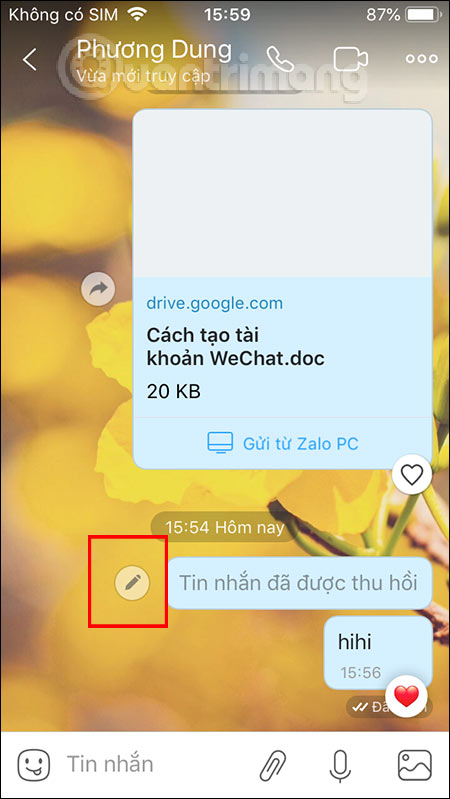
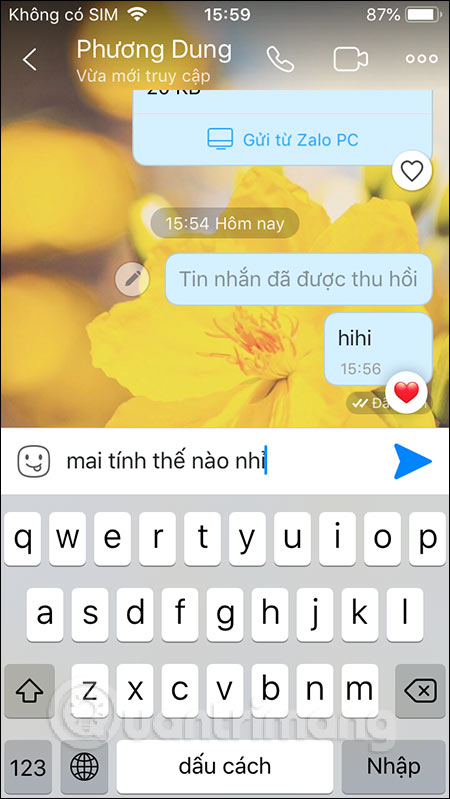
Bước 2:
Nếu chúng ta muốn xóa tin nhắn thì cũng nhấn vào tin nhắn đó rồi chọn Xóa trong giao diện tùy chọn hiển thị bên dưới màn hình. Khi đó tin nhắn được xóa hoàn toàn trong giao diện chat mà không có bất kỳ thông báo nào.
Ngoài ra trong giao diện này cũng có thêm một số tùy chọn khác cho tin nhắn.
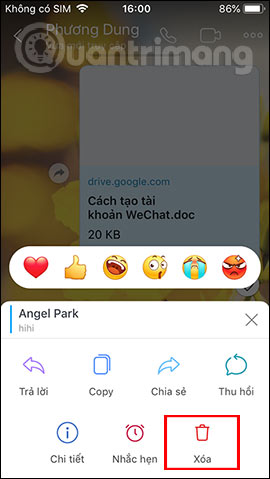
Bước 3:
Nếu bạn không muốn giữ lại đoạn hội thoại chat này thì nhấn vào biểu tượng 3 dấu chấm ở góc phải màn hình, chọn tiếp vào Xóa tin nhắn ở bên dưới màn hình là xong.
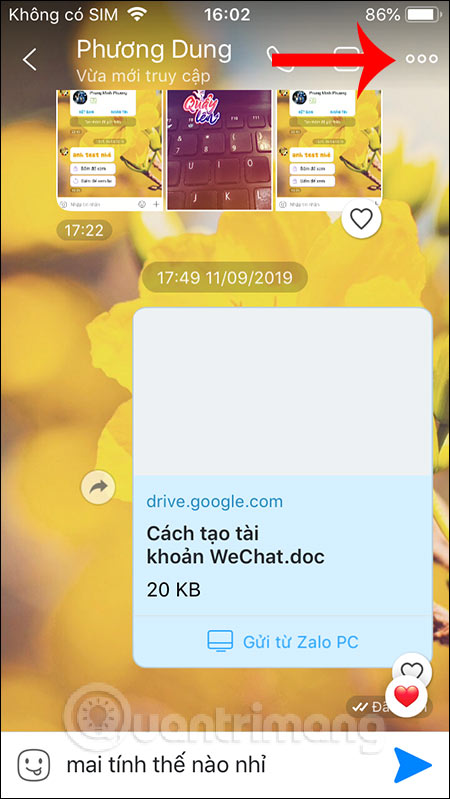
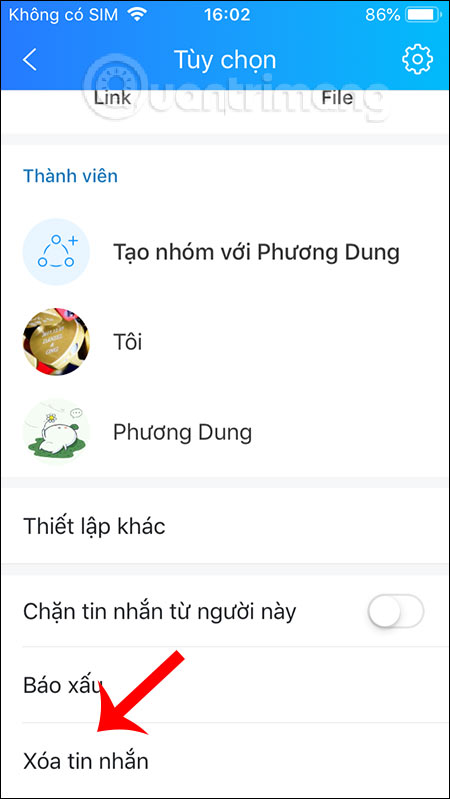
2. Hướng dẫn thu hồi tin nhắn Zalo PC
Bước 1:
Cũng tại tin nhắn bạn muốn thu hồi nhấn chọn vào biểu tượng dấu 3 chấm rồi chọn Thu hồi trong danh sách hiển thị.
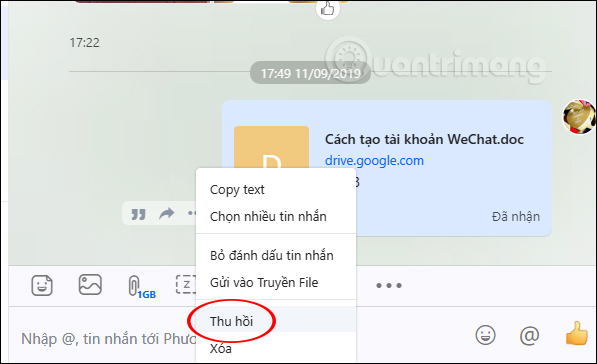
Ngay lập tức tin nhắn cũng không còn hiển thị trong giao diện chat và có thông báo như hình dưới đây.
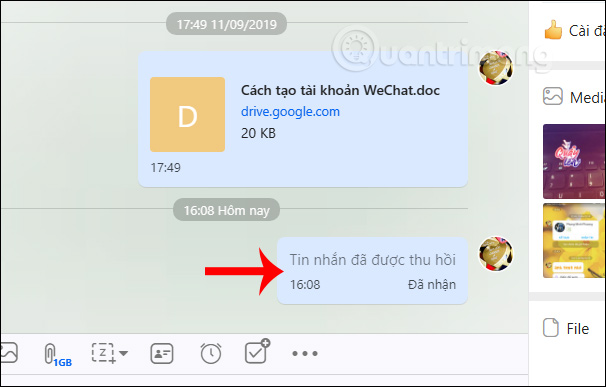
Bước 2:
Nếu muốn xóa tin nhắn đã gửi thì cũng nhấn vào biểu tượng 3 dấu chấm rồi chọn Xóa trong danh sách hiển thị.
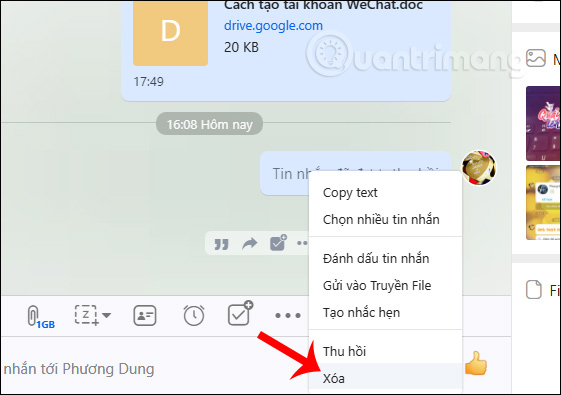
Bước 3:
Để xóa hoàn toàn cuộc hội thoại này nếu người dùng không muốn chat nữa, chúng ta click chuột phải vào cuộc hội thoại ở cột bên trái màn hình rồi chọn Xóa hội thoại.
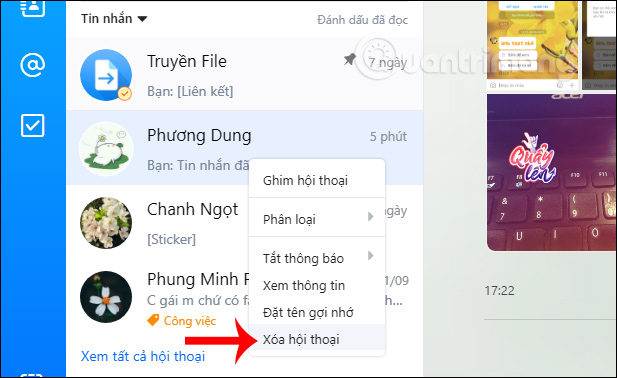
Video hướng dẫn thu hồi tin nhắn Zalo PC
Như vậy bạn đã biết cách thu hồi tin nhắn trên Zalo cũng như xóa tin nhắn hay xóa hoàn toàn cuộc hội thoại khi không có nhu cầu chat nữa. Xóa tin nhắn không có yêu cầu thời gian hạn định, nên bạn có thể xóa tin nhắn bất cứ khi nào. Nhưng với thu hồi thì nhắn trên Zalo chỉ trong vòng 60 phút mà thôi.
Chúc các bạn thực hiện thành công!